March 8
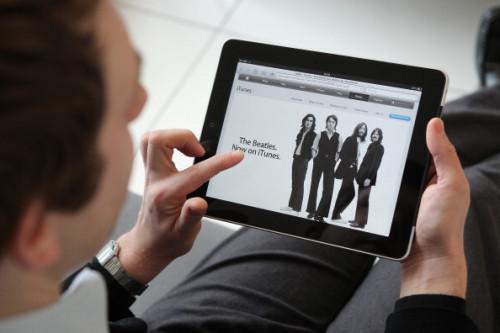
È possibile riempire il vostro iPad con la musica da diverse sorgenti. Si potrebbe importare i CD audio nella libreria musicale di iTunes e poi sincronizzare il dispositivo per copiarli ad esso. Si può anche visitare negozi di musica online, come Amazon, per acquistare e scaricare brani che è possibile convertire e aggiungere alla libreria e il dispositivo. Ma, il modo più semplice per aggiungere musica al tuo iPad è attraverso il suo iTunes Store perfettamente integrato. È possibile scaricare musica dal negozio direttamente sul tuo iPad o nella libreria di iTunes; in entrambi i casi, il processo è beatamente semplice.
1 Toccare "iTunes" nella schermata iniziale di convocare iTunes Store su schermo.
2 Toccare "Musica" in basso a sinistra. Avanti, toccare la strada attraverso le categorie, come ad esempio "Nuovo e Degno di nota" e "Che cosa c'è di speciale," per trovare la musica che ti interessa. In alternativa, digitare un determinato album, artista, brano o genere nella casella "Ricerca" in alto a destra e poi toccare il pulsante "Cerca".
3 Toccare una canzone interessante o icona dell'album per saperne di più su di esso, compresi i suoi rating e clienti generale Recensioni. Toccare qualsiasi titolo canzone da ascoltare 30 secondi di anteprima.
4 Toccare una canzone o il tasto "Prezzo" dell'album quando hai deciso di farlo. Quindi toccare "Acquista ora".
5 Accedi al tuo account iTunes Store quando richiesto. Quindi toccare "OK". Il tuo brano o un album si scarica direttamente sul tuo iPad.
6 Avviare iTunes sul computer. Fai clic su "Sign In" sulla barra delle schede del riquadro principale. Inserisci il tuo ID di iTunes Store e la password e quindi fare clic su "Accedi".
7 Fai clic su "iTunes Store" nella barra laterale, in "Store". Avanti, fare clic sulla scheda "Musica" sopra il riquadro principale.
8 Sfoglia le offerte di musica di iTunes Store utilizzando i criteri sullo schermo, come "Top Charts" o "Che cosa c'è di speciale." In alternativa, inserire una specifica album, artista, brano o genere nella casella "Search Store" nell'angolo in alto a destra.
9 Fare clic sul nome di un elemento per saperne di più. Nota sue recensioni di rating e dei clienti. Clicca su qualsiasi canzone per rivelare un pulsante blu "Play" alla sua sinistra. Toccare il pulsante per assaggiare un frammento di 30 secondi.
10 Fare clic la canzone o il pulsante dell'album "Prezzo / Acquista" quando si è pronti a comprarlo. Accedi al tuo account iTunes di nuovo, se richiesto. Fai clic su "Acquista". Il brano o un album verranno scaricati nella libreria musicale di iTunes elencati nella barra laterale.
11 Collegate il vostro iPad al computer. Fare clic sulla sua icona nella barra laterale di iTunes, sotto "Dispositivi". Quindi fare clic sulla scheda "Musica" sopra il riquadro principale.
12 Controllare "Sincronizza musica". Quindi fare clic per sincronizzare i "intera libreria musicale" o "playlist selezionate, artisti, album e generi." In entrambi i casi, si noti la barra di "capacità" di seguito; sarà interattivo indicare lo spazio ogni opzione richiederebbe sul tuo iPad.
13 Fai clic su "Applica" in basso a destra. iTunes copierà la nuova musica dal vostro iPad al vostro iTunes Music Library, e viceversa.
